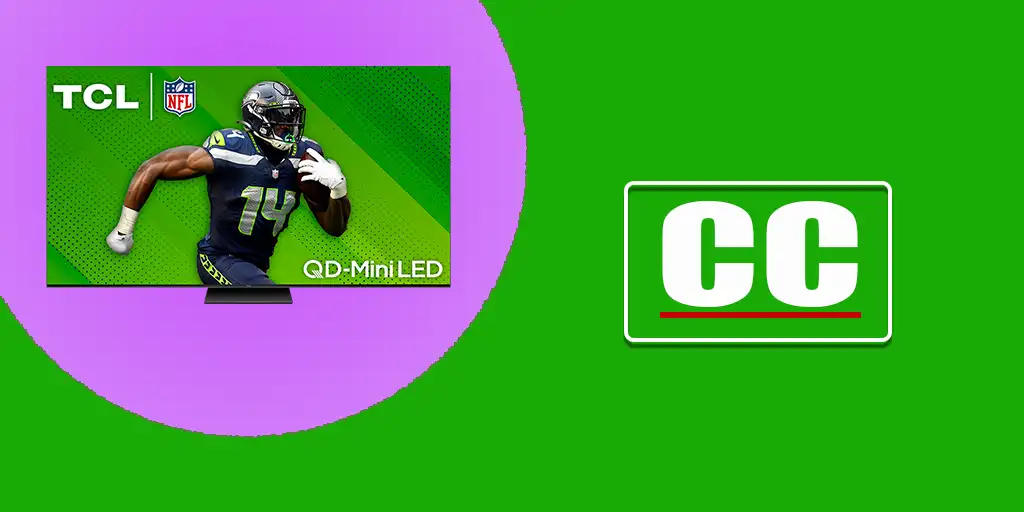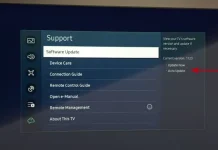Los televisores modernos de TCL tienen sistemas operativos que permiten activar o desactivar los subtítulos (CC). Los subtítulos son especialmente útiles para personas con discapacidades auditivas o para espectadores que ven contenido en idiomas extranjeros.
Es importante destacar que los televisores TCL utilizan varios sistemas operativos, como Google TV, Android TV, Fire TV y Roku TV. Como resultado, el proceso para desactivar los subtítulos puede variar ligeramente según el modelo. En algunos casos, los subtítulos pueden estar habilitados por defecto o activarse automáticamente después de una actualización del sistema operativo. Si los subtítulos aparecen cuando no los necesitas, es posible que debas desactivarlos manualmente.
Aquí tienes una guía sencilla para desactivar los subtítulos en los televisores TCL, según el sistema operativo que estés utilizando.
Cómo desactivar los subtítulos en TCL Roku TV
Menú de accesibilidad y configuración de subtítulos
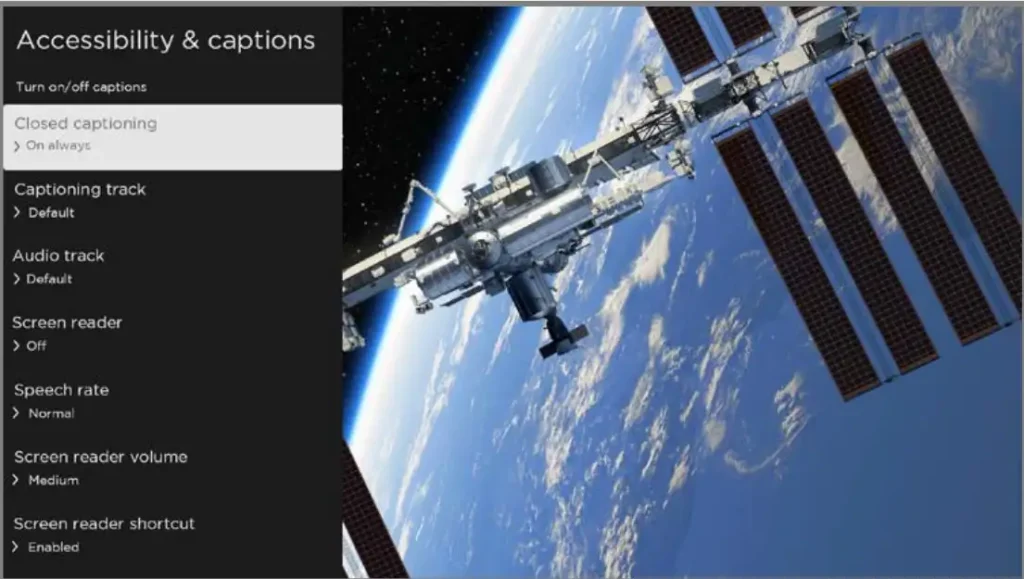
El menú de accesibilidad y subtítulos te permite ajustar la configuración de accesibilidad de tu televisor sin interrumpir el contenido que estás viendo. Puedes acceder a estos ajustes desde la pantalla de inicio navegando por: Configuración > Accesibilidad > Accesibilidad y subtítulos.
- Subtítulos (Closed Captioning): Esta opción controla cuándo se muestran los subtítulos para el contenido visto a través de ANT, AV, servicios de streaming y el reproductor multimedia Roku. Los ajustes seleccionados se aplicarán solo a estas entradas específicas.
- TV en vivo: Puedes elegir tener los subtítulos desactivados (Off), siempre activados (Always On), activados en repetición (On Replay) o activados en silencio (On Mute).
- Entrada AV: Para el contenido de la entrada AV, puedes configurar los subtítulos en los mismos modos: desactivado, siempre activado, activado en repetición o activado en silencio.
- Canales de video en streaming y reproductor multimedia Roku: Para el contenido de streaming y el reproductor multimedia Roku, tienes las mismas opciones: desactivado, siempre activado, activado en repetición o activado en silencio. Ten en cuenta que no todo el contenido de streaming incluye subtítulos y algunos canales tienen sus propios métodos para controlar los subtítulos. En estos casos, la opción de subtítulos no aparecerá en la configuración del televisor. Además, no hay control de subtítulos para el contenido recibido a través de puertos HDMI.
Cómo desactivar los subtítulos en TCL Google TV y Android TV
En los televisores TCL con sistema operativo Google TV, puedes gestionar los subtítulos de la siguiente manera:
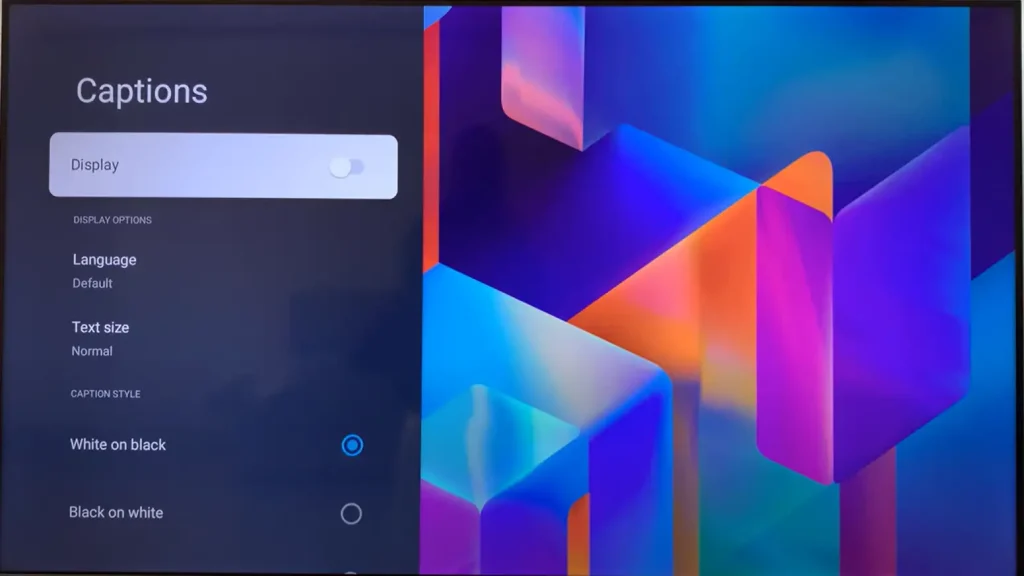
- Presiona el botón en el control remoto y ve a Configuración > Canales y entradas > Canal > Subtítulos.
- Selecciona la opción de subtítulos y cambia el interruptor a la posición deseada.
- Presiona el botón Atrás para regresar al menú anterior.
El control de subtítulos está disponible cuando recibes video a través de la entrada de antena. Si estás utilizando una aplicación, el control de subtítulos generalmente se realiza dentro de la misma aplicación. Además, no hay control de subtítulos cuando recibes contenido a través de una conexión HDMI. En este caso, debes controlar los subtítulos en el dispositivo conectado al puerto HDMI.
Cómo desactivar los subtítulos en TCL Fire TV
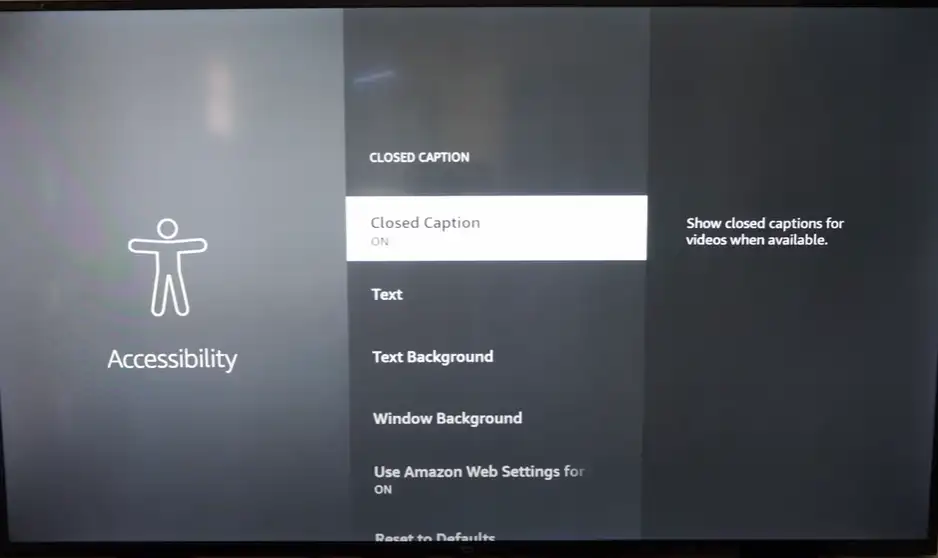
No se lanzaron muchos televisores TCL con el sistema operativo Fire TV, ya que TCL no tiene su propio sistema operativo, sino que licencia el sistema operativo de otros fabricantes. En algún momento, Fire TV también fue licenciado, pero solo se lanzaron unos pocos modelos con este sistema operativo. Sin embargo, si tienes uno de ellos, puedes controlar los subtítulos en TCL Fire TV de la siguiente manera:
- Presiona el botón de Menú en el control remoto.
- Ve a Configuración y selecciona Accesibilidad.
- Selecciona CC y actívalos o desactívalos.